Page 1
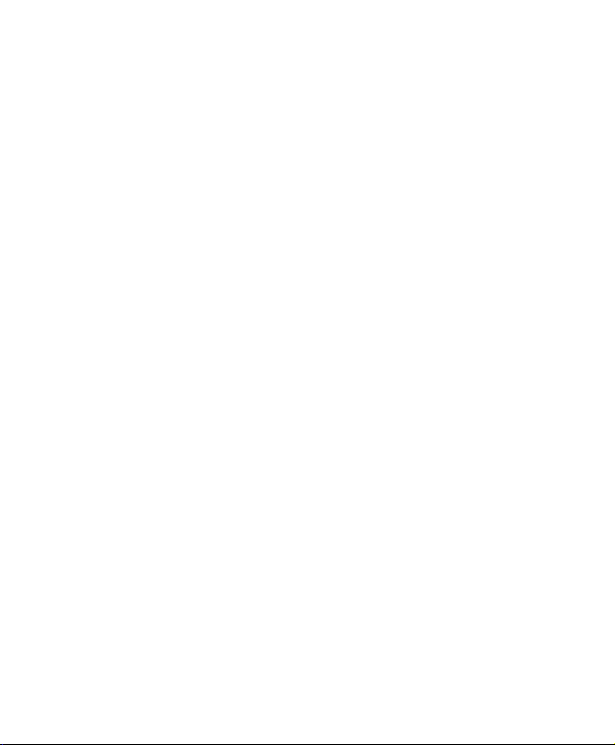
Table Of Contents
English 1
Pусский 5
Deutsch 9
Français 14
Español 17
Page 2
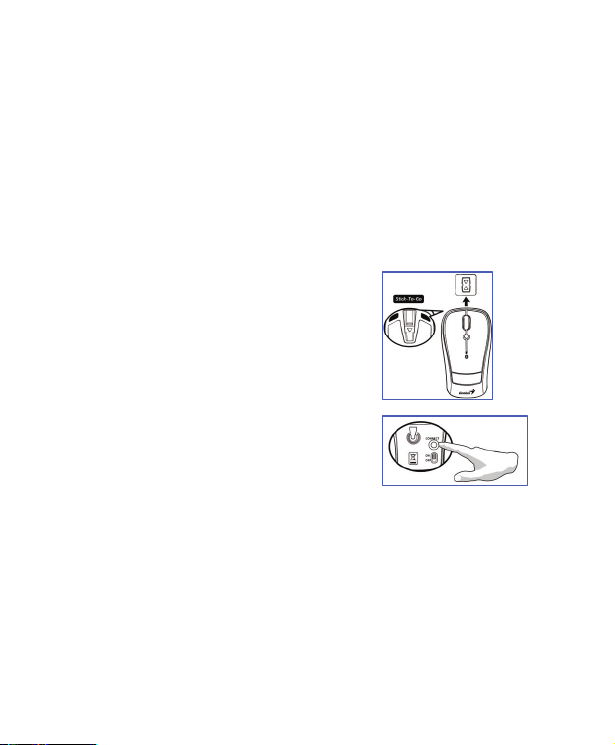
Русский
Введение
Устройство Navigator 905BT предназначено для
компьютеров и ноутбуков с поддержкой Bluetooth. Оно
позволяет удобно подключать мышь к ноутбуку на
различных совещаниях. Кроме того, в комплект поставки
входит бесплатная тестовая версия антивирусной
программы Norton Symantec сроком на 60 дней.
Установка устройства
1. Нажмите на кнопку, откройте
верхнюю крышку и установите в
мышь две батарейки
типоразмера AA.
2. Простота
прикрепите защелку на ноутбук
в любом удобном месте и
закрепляйте с ее помощью
мышь при транспортировке.
3. Включите питание на днище
мыши.
Настройка программного обеспечения
1. Проверьте, подключена ли мышь к компьютеру.
2. Вставьте компакт-диск в дисковод компакт-дисков.
3. Для подключения функции прокрутки в 4 и 8
направления
(драйвер мыши) и следуйте инструкциям.
и удобство:
дважды щелкните «Mouse Driver»
5
Page 3

Русский
Заводские настройки
1. Левая кнопка: традиционные
функции мыши (щелчки, двойные
щелчки, перетаскивание).
2. Ролик «Magic–Roller»: для
поиска в Интернете и в документах
Windows.
3. Правая кнопка: Традиционные функции правой
кнопки мыши.
4. Flying Scroll: при нажатии на эту кнопку можно
удобно выполнять прокрутку в любом направлении.
Установка соединения в системе Vista & Windows XP SP2
1. Откройте панель управления Windows и выберите
раздел «Устройства Bluetooth».
2. Нажмите на кнопку «Добавить…».
3. Выберите «Да, устройство уже подсоединено» и
нажмите на кнопку «Далее».
6
Page 4

Русский
4. Нажмите и удерживайте кнопку “CONNECT”, она
находится снизу мыши.
5. В разделе «Периферийные устройства (клавиатуры,
мыши, джойстики)» выберите мышь Bluetooth Genius
и нажмите на кнопку «Далее».
6. Выберите «Не использовать ключ доступа» и нажмите
на кнопку «Далее».
7. Система Windows автоматически начнет
устанавливать соединение с мышью Bluetooth Genius.
По завершении этого процесса нажмите на кнопку
«
Готово».
После установки соединение мыши Bluetooth Genius с
компьютером будет поддерживаться постоянно. Это
означает, что при перезапуске системы Windows
соединение будет автоматически устанавливаться заново.
7
Page 5

Русский
Установка соединения в системе Mac OS X 10.2.8 и
выше
1. Нажмите и удерживайте кнопку “CONNECT”, она
находится снизу мыши.
2. Щелкните по значку Bluetooth на панели задач и
выберите Setup Bluetooth device («Установить
устройство Bluetooth»).
3. Когда появится мастер установки Bluetooth Setup
Assistant, нажмите на кнопку Continue
(«Продолжить»).
4. Выберите Mouse («Мышь») и нажмите на кнопку
Continue для перехода к следующему шагу.
5. Когда
6. Когда появится экран «Passkey exchange with your
7. Соединение установлено.
Теперь можно приступать к работе с мышью Bluetooth
Genius на компьютере Apple с поддержкой Bluetooth.
Соединение с мышью будет автоматически
восстанавливаться при перезапуске Mac OS X.
будет обнаружена мышь Genius Bluetooth
Mouse, нажмите на кнопку Continue для перехода к
следующему шагу.
mouse» («Обмен кодами с мышью»), нажмите на
кнопку Continue.
8
